كيفية نشر ملفات أوتوكاد إلى الإنترنت
أحد الأسئلة الأكثر شيوعًا هو "كيف يمكنني استخدام قدرات AutoCAD المسماة" النشر على الويب "مع مشروع Freewheel". هذا المشروع هو أداة من AutoDesk Test Labs ، والتي تسمح بتسجيل المستخدمين لتخزين وتشغيل الإجراءات ومشاركة البيانات.
وقد نشر هذا من قبل لين ألين في واحدة من مختبرات أوتوديسك وهذه هي الترجمة:
1. أول شيء فعلته هو إنشاء مثال للرسم. أسميته publish_to_web_test.dwg. أعلم ، أنا لست أصليًا جدًا. بدا الأمر كالتالي:

2. باستخدام قدرات النشر من أوتوكاد، في القائمة ملف.

هذا ليس أمر النشر الذي أستخدمه دائمًا لإنشاء ملفات DWF. لنشر المعالج ، يحتوي على واجهة من خلال الحوارات في العملية الكاملة ، قمت بتحديد الملفات ومساحة العمل و / أو التخطيطات ونظام الألوان وما إلى ذلك. سهل جدا.
 3. يختلف النشر على الويب عن النشر مع خيار إنشاء ملفات dwf ، حيث يؤدي أيضًا إلى إنشاء صفحة html مع تفضيلات ملف dwf. بعد إكمال الخطوات ، قمت بضبط الملفات في المجلد الذي اخترته:
3. يختلف النشر على الويب عن النشر مع خيار إنشاء ملفات dwf ، حيث يؤدي أيضًا إلى إنشاء صفحة html مع تفضيلات ملف dwf. بعد إكمال الخطوات ، قمت بضبط الملفات في المجلد الذي اخترته:
4. ملف IM1.htm هو المفتاح. لقد حددت تنسيقات متعددة أو ملفات dwg متعددة ، على الرغم من أنه يمكن أيضًا استخدام خيار ملف واحد لكل منشور. أخيرًا ، يبدو الرمز كما يلي:
<object id=”ADV” classid=”clsid:A662DA7E-CCB7-4743-B71A-D817F6D575DF” width=”100%” height=”100%”>
يمكنك أن ترى التسمية التي تحدد أن المتصفح سوف يستدعي ملف باستخدام قدرات مشروع فريوهيل، هناك معرف يعني أنه بدون استخدام أي نشر أخرى سوفوتير يفعل ذلك باستخدام القدرات التي يوفرها هذا التطبيق أوتوديسك.
5. يجب تنشيط خادم Freewheel Project لتحميل ملفك من موقع على الويب. لذلك يجب تحديد هذا الموقع في html. على سبيل المثال ، لقد استخدمت http://labs.blogs.com/files/ADR2FW كموقع ، لذلك سأدرج هذا في عملي. لأغراضك ، سوف تحتاج إلى موقع وجهة ، حيث ستخزن بياناتك.
6. لقد استخدمت إعداد أدوات بيركلي المساعدة الذي يتضمن سلسلة تسمى sed.exe. استخدام sed مع كود يشبه هذا:
s /٪ ”> /٪” /
s/<object id=”ADV”classid=”clsid:A662DA7E-CCB7-4743-B71A-D817F6D575DF”/<iframe scrolling=”no”/
نعم/
/ / د
هذا يسمح لي بتحويل IM.htm كخيار تلقائي. إذا كان لديك أكثر من ملف html ، فستحتاج إلى تشغيل البرنامج النصي على كل ملف.
7. لقد قمت بتشغيل البرنامج النصي في IM1.htm ، تبدو النتيجة كما يلي:
<iframe Scrolling=”no” width=”100%” الارتفاع=”100%”
src = ”http://freewheel.labs.autodesk.com/dwf.aspx؟path=http://labs.blogs.com/ADR2FW/IM1.dwf”>
بمجرد معالجة الملفات ، يمكنك نشر التكوين في المكان الذي اخترته في الخطوة 5. لقد قمت بتحميل النتيجة إليه acwebpublish.htm.
لذلك مع قليل من التحرير الإبداعي ، والذي يمكنك القيام به يدويًا ، يمكنك أتمتة العمليات ، ويمكنك نشر ملفاتك على الويب ويمكن للآخرين عرضها دون تثبيت أي برنامج. لذا فإن مساعدة الآخرين على المشاركة هو بديل قابل للتطبيق في المختبر. بعد عدة سنوات ، تم إطلاق AutoDesk أوتوكاد WS، والأداة التي يمكنك القيام بذلك وأكثر من ذلك بكثير مع ملفات أوتوكاد على شبكة الإنترنت.


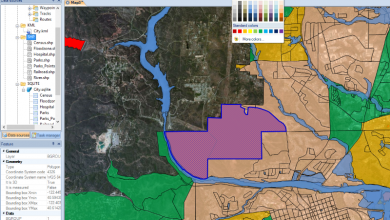
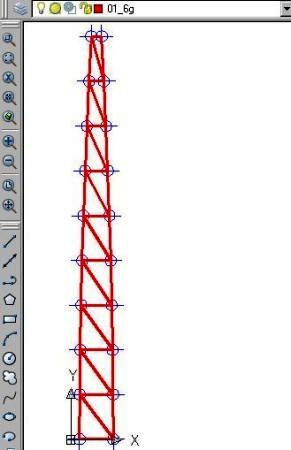


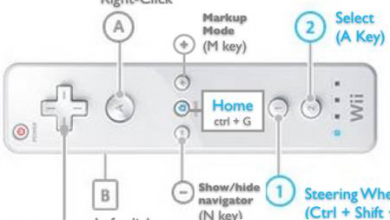
جيد جدا